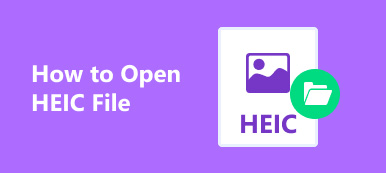iPhoneとiPadのネイティブ写真形式として、HEICは非常に優れたパフォーマンスを発揮します。 高品質を維持しながら、小さなファイルサイズを生成します。 ただし、HEICはかなり新しく、Appleエコシステム以外では広く使用されていません。 これは、すべてのiOSユーザーが次のようなHEICコンバーターを必要とすることを意味します。 ApowersoftHEICコンバーター。 ソフトウェアをダウンロードする前に、レビューを注意深くお読みください。 より良い決定を下し、適切なツールを見つけることができるように。

- パート1:ApowersoftHEICコンバーターの簡単なレビュー
- パート2:ApowersoftHEICコンバーターの最良の代替品
- パート3:Apowersoft HEICConverterレビューに関するFAQ
パート1:ApowersoftHEICコンバーターの簡単なレビュー
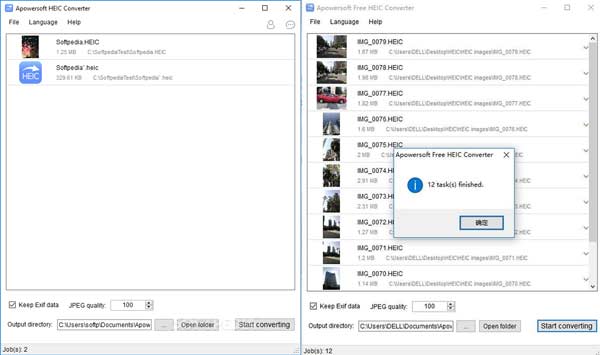
AppleがiOS11のリリースでHEIC形式に切り替えることを決定して以来、多くのソフトウェア開発者がHEICコンバーターを発売しました。 それらのXNUMXつはApowersoftHEICConverterです。 コアは非常にシンプルで革新的ではありませんが、コンバーターはiPhoneユーザーが直面する可能性のある大きな問題に対処します。
主な特徴
- HEIC写真をバッチでJPEGに変換します。
- 変換中に写真の品質を調整できます。
- 元の写真に埋め込まれたEXIFデータを保持します。
- 明確なインターフェースを装備し、必要なものを簡単に見つけることができます。
- HEIC画像を変換するためのワンクリックをサポートします。
ApowersoftHEICコンバーターの簡単なレビュー
- メリット
- Apowersoft HEIC Converterは非常に使いやすく、技術的なスキルはそれほど必要ありません。
- 出力写真の品質は良好です。
- それはいくつかの言語で利用可能です。
- バッチ変換をサポートしているため、プロセスはかなり高速です。
- それは完全に無料です。
- デメリット
- 出力形式はJPEGのみです。
- カスタムオプションは制限されています。
- EXIFデータは保持したいのに、失われることがあります。
パート2:ApowersoftHEICコンバーターの最良の代替品
デスクトップ上のApowersoftHEICConverterの最良の代替手段
Apeaksoft無料HEICコンバーター Apowersoft HEIC Converterの最良の代替手段です。これは、Apowersoft HEIC Converterと同じくらい使いやすく、出力品質が向上するためです。

4,000,000+ ダウンロード
デスクトップでHEICを変換する方法
ステップ1HEICファイルを追加する
インストール後、Apowersoft HEICConverterの最良の代替品を開始します。 クリック HEICを追加 ボタンをクリックして、変換する画像ファイルを開きます。

ステップ2オプションを設定する
プルダウン フォーマット オプションを選択し、適切な出力形式を選択します。 透明性を保つには、 PNG。 決定する 品質 そして Exifデータを保存.

ステップ3HEICに変換
クリック 開いたフォルダ 特定のフォルダを選択して画像を保存します。 最後に、 変換 ボタン。 プロセスは数秒で終了します。

Apowersoft HEIC ConverterOnlineのトップ代替品
時々、Apowersoft HEICConverterのオンライン代替品を入手できるかどうか疑問に思うかもしれません。 答えは Apeaksoft無料オンラインHEICコンバーター。 無料オンラインHEICコンバーターとして、10セントも払わずに最大XNUMX個のHEICファイルを処理できます。 カスタムオプションはありませんが、オンラインコンバーターは初心者に最適です。
ステップ1ブラウザで https://www.apeaksoft.com/heic-converter/ にアクセスします。ソース HEIC ファイルをホームページにドラッグ アンド ドロップします。各ファイルのサイズが 5 MB 以下であることを確認します。
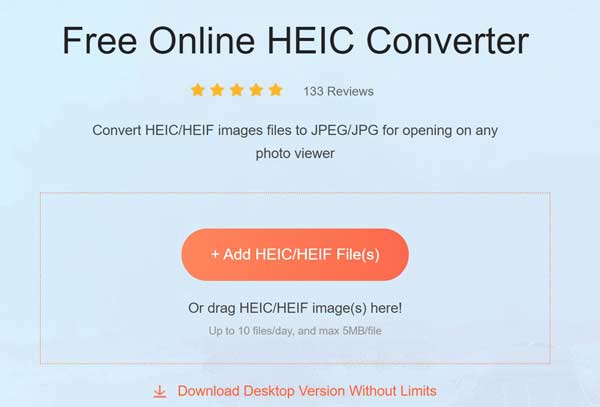
ステップ2アップロード後、Webアプリはすぐに機能します。 あなたがする必要があるのはクリックすることだけです ダウンロード ボタンを押して、JPG画像をハードドライブに保存します。
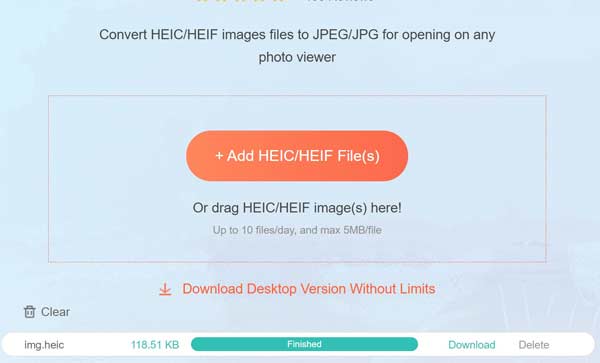
メモ:処理中、コンピューターはインターネット接続に接続する必要があります。 さらに、消費時間はネットワークの状態によって決まります。
続きを読む:パート3:Apowersoft HEICConverterレビューに関するFAQ
Apowersoft HEIC Converterは無料ですか?
はい、Apowersoft HEIC Converterは無料で使用でき、追加料金が必要な機能は見つかりませんでした。 ただし、メールアドレスなどの個人情報でサインアップするように求められます。
PCでHEICファイルを開くにはどうすればよいですか?
Windows 10 2018 Update以降、MicrosoftはHEICコーデックをシステムに追加しました。 したがって、HEIC画像を直接開くことができます。 以前のアップデートでは、MSのHEIF ImageExtensionを無料でインストールできます。 Windows 10に更新しなかった場合は、サードパーティのHEICビューアを使用して参照してください。
Apowersoft HEIC Converterは安全ですか?
はい、Apowersoft HEIC Converterは安全に使用でき、ほとんどの主要なウイルス対策ソフトウェアはマルウェアを報告しません。 ただし、ソフトウェアをダウンロードするには、公式Webサイトにアクセスする必要があります。
まとめ
ここで、Apowersoft HEIC Converterとは何か、何ができるか、ダウンロードする価値があるかどうかを学ぶ必要があります。 HEICにはいくつかの利点がありますが、互換性は大きな問題です。 ほとんどの場合、HEIC画像を他の形式に変換する必要があります。 もちろん、それが気に入らない場合は、Apeaksoft Free HEICConverterが良い代替手段になる可能性があります。 さらに質問を? この投稿の下にメッセージを詳しく書き留めてください。